랩터(RAPTOR) 프로그램 소개 및 설치
지금까지는 순서도를 눈으로만 보면서 이해하였는데, 이제부터는 우리가 직접 순서도를 그리면서 코딩하고 실행하여 결과를 확인하며 오류를 수정하는 과정의 실습을 본격적으로 진행하기 위하여 “랩터(RAPTOR)”라는 프로그램을 소개합니다.
랩터 프로그램은 순서도 기반의 프로그래밍 개발 환경을 제공하며, 미 공군에서 개발하여 무료로 제공하는 프로그래밍 교육 도구입니다. 이 프로그램으로 순서도 작성을 편하게 할 수 있을 뿐만 아니라 작성한 순서도를 한 스텝씩 따라가면서 실행되는 과정을 시각적으로 볼 수 있어 알고리즘의 흐름을 쉽게 파악하는데 아주 유용한 도구입니다.
프로그램을 설치하기 전에 한 가지만 더 살펴보고 넘어가기로 합니다. 우리가 넓은 의미로 “코딩을 한다”는 것은 그 준비 과정인 문제 분석에서부터 결과를 얻기까지의 전 과정을 포함하는 행위를 의미합니다. 일반적으로 코딩이 이루어지는 과정은 다음 그림과 같으며, 좁은 의미의 코딩을 하기 전에, 즉 실제 프로그래밍 언어로 코드를 짜기 전에 순서도를 먼저 작성해 봄으로써 향 후 코드 작성 과정에서 발생할 수 있는 오류들을 많이 줄일 수 있습니다.
아래 그림에서와 같이 일반적으로 순서도의 범위나 역할이 차지하는 부분은 전체 코딩 과정에서 중간의 일부분입니다. 그러나 우리가 랩터 프로그램을 사용하면 순서도를 작성하는 과정이 바로 프로그램을 작성하는 과정이 되며, 순서도를 실행하여 결과를 확인하거나 필요하면 수정하여 다시 실행할 수도 있습니다. 이러한 랩터 프로그램의 장점 덕분에 우리는 순서도만 가지고도 대부분의 코딩 개념을 배우고 경험할 수 있는 것입니다.
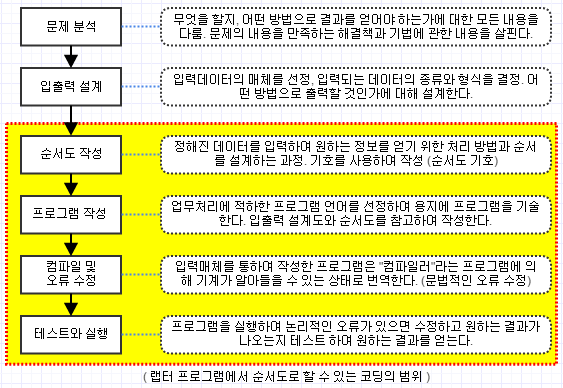
그럼 이제 랩터 프로그램을 사용하기 위해 다음 순서에 따라 랩터 프로그램을 다운로드하여 PC에 설치합니다.
① 먼저 웹 브라우저로 아래의 랩터 프로그램 홈페이지를 방문합니다.
http://raptor.martincarlisle.com/
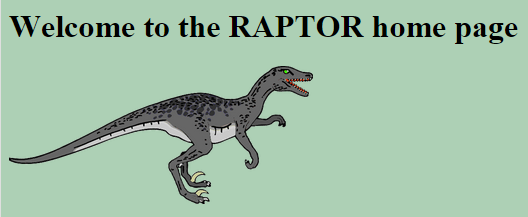
② 홈페이지 중간쯤에 보이는 최신판 다운로드 버튼을 클릭하여 다운로드하여서 프로그램을 설치합니다.
참고로, 랩터 프로그램에서는 아쉽게도 변수 이름이나 출력 메시지 설정 등에서 한글을 사용할 수 없습니다. 하지만 주석(comment)은 한글로 입력해 둘 수 있습니다. 참고로 이 교재에서는 2014년 9월 버전 파일인 “raptor_2014.msi” 파일을 받아 설치하였습니다.
③ 사용하기 편리하도록 바탕 화면에 랩터 프로그램의 단축 아이콘을 만듭니다.
아래와 같이 랩터가 설치된 폴더를 열어 “rapter.exe” 파일을 마우스 오른쪽 버튼으로 클릭하여 나오는 메뉴에서 [보내기]를 선택하고 [바탕 화면에 바로 가기 만들기]를 선택하면 바탕 화면에 랩터 프로그램의 단축 아이콘이 생성됩니다.
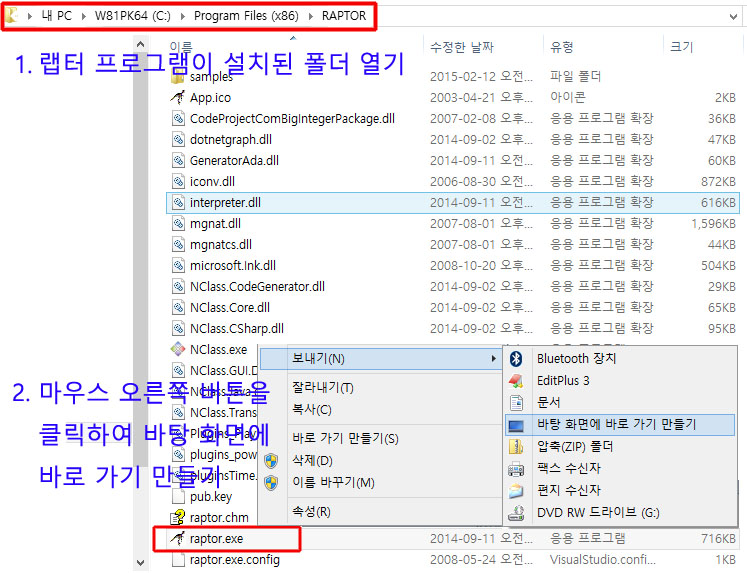
일반적인 랩터 프로그램의 설치 폴더:
C:\Program Files (x86)\RAPTOR
바탕 화면에 생성되는 랩터 프로그램의 바로 가기 단축 아이콘
④ 바탕 화면에 생성된 단축 아이콘을 더블 클릭하여 랩터 프로그램을 실행합니다.
프로그램이 실행되면 다음과 같이 초기 상태로 “main”이라는 이름의 순서도에 시작과 끝을 나타내는 원형의 기호 2개만 흐름선 화살표로 연결되어 있으며, 다른 작업 내용이 없는 텅 빈 상태가 됩니다.
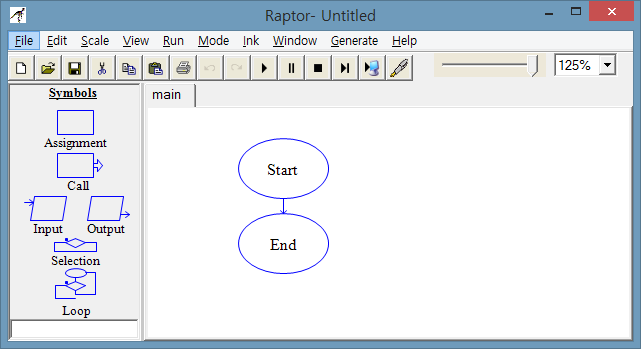
그리고 화면 우측 상단에는 다음과 같이 프로그램이 실행된 결과를 보여주는 “Master Console”이라는 제목의 콘솔 창이 보입니다.

랩터로 프로그램을 작성하는 방법은 기본적으로 왼쪽의 순서도 기호를 마우스로 선택하여 오른쪽 작업 영역으로 끌어넣어 실행할 순서도를 만들면 됩니다. 즉, 랩터에서는 순서도를 만드는 것이 곧 프로그램을 작성하는 것인데, 작성한 순서도는 툴 바에 있는 실행(재생, ▶) 버튼을 클릭하여 실행할 수 있습니다. 앞으로 우리가 랩터 프로그램을 사용하는 동안 가능하면 “순서도”라는 표현보다는 “프로그램”이라는 표현을 사용하도록 합니다.
다음 그림은 2 개의 변수 a와 b의 값을 더해서 변수 sum에다 넣고, sum의 값을 출력하는 프로그램을 작성하고 실행 버튼을 클릭하여 프로그램을 실행한 경우입니다. 여기서 주목할 점은 처음에 자동으로 “main”이라는 함수 이름으로 프로그램 만들기를 시작하게 되며, 프로그램을 실행하면 화면 왼쪽 아래에 사용된 변수 리스트를 값과 함께 보여준다는 점입니다. 또한 프로그램 실행이 끝나면 콘솔 창에 “SUM= 30”이라는 출력 결과를 보여줍니다.
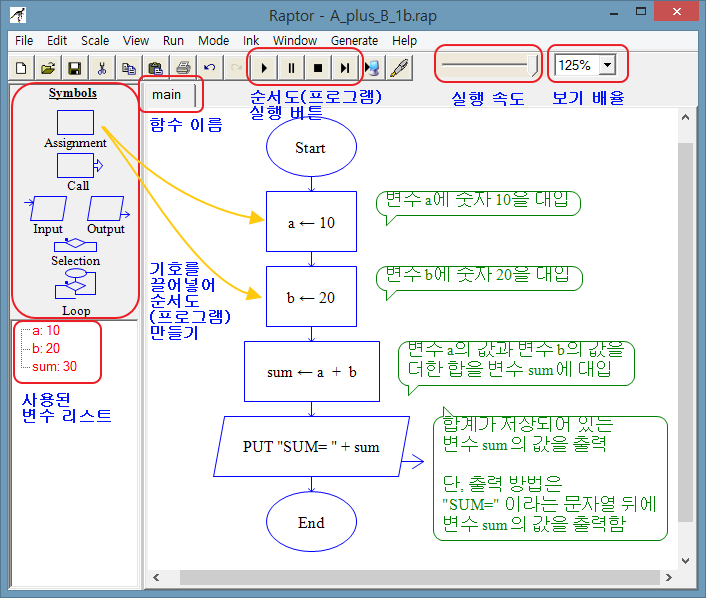

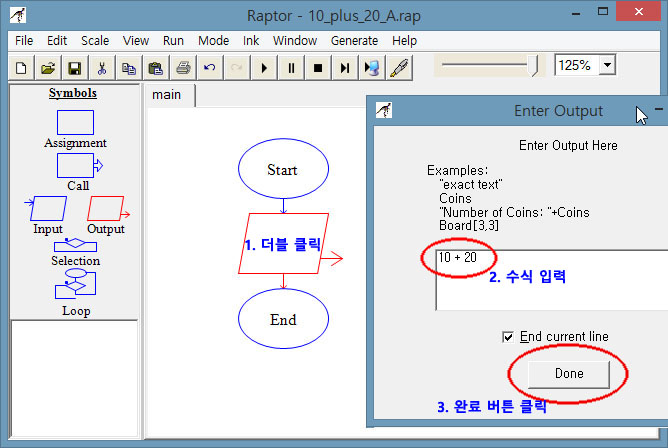

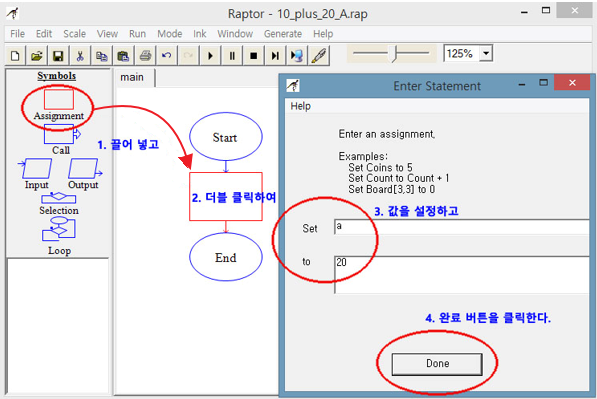


-end-
https://diymaker.tistory.com/136
랩터(RAPTOR) 프로그램 소개 및 설치와 사용법
랩터(RAPTOR) 프로그램 소개 및 설치 지금까지는 순서도를 눈으로만 보면서 이해하였는데, 이제부터는 우리가 직접 순서도를 그리면서 코딩하고 실행하여 결과를 확인하며 오류를 수정하는 과정
diymaker.tistory.com
'Programming > 파이썬(python)' 카테고리의 다른 글
| [스텍_stack] 함수 활용 실습 (1) | 2023.05.25 |
|---|---|
| 파이썬으로 작성된 함수 호출 코드 (0) | 2023.05.04 |
| [파이썬] 숫자 랜덤으로 뽑아 합 구하기 (0) | 2023.05.04 |
| 반복, 선택문 이용하여 거북이 제어하기 (0) | 2023.05.04 |
| (파이썬) 화면에 출력하는 프로그램 구구단 작성 (2) | 2023.05.04 |



